iOS 14.5 apporte une poignée de fonctionnalités très attendues, notamment la possibilité de déverrouiller l’iPhone avec Apple Watch, de modifier l’application musicale par défaut et de prendre en charge AirTag. Une autre fonctionnalité tout aussi remarquable fournie avec la dernière itération d’iOS 14 est la possibilité de configurer des appels d’urgence à l’aide de Siri sur iPhone. Si vous souhaitez exploiter cette fonctionnalité qui vous sauve des vies sans délai, voici comment vous pouvez déclencher des appels d’urgence à l’aide de Siri dans iOS 14.5 sur iPhone.
Configurer les appels d’urgence à l’aide de Siri dans iOS 14.5
Même si l’activation des appels d’urgence (en cliquant rapidement sur le bouton latéral) a toujours été simple sur iPhone, Siri a rendu le processus encore plus facile. De plus, cette fonctionnalité permet à quiconque de déclencher un SOS d’urgence sur un iPhone, en gardant à l’esprit la situation où une personne peut être inconsciente ou incapable de passer des appels. Ainsi, chaque fois que vous avez besoin d’aide, l’assistant virtuel est toujours là pour vous.
Par défaut, l’iPhone émet d’abord un son d’avertissement, puis lance un compte à rebours rapide. Après cela, il appelle les services d’urgence. À la fin de l’appel d’urgence, Siri alerte vos contacts d’urgence que vous avez spécifiés dans les paramètres. La notification indique que vous avez effectué un appel d’urgence et inclut également l’emplacement actuel (si disponible).
Pour utiliser cette toute nouvelle fonctionnalité, vous devez d’abord ajouter des contacts d’urgence et vous assurer que «Hey Siri» est activé sur votre iPhone.
Ajouter un contact d’urgence sur votre iPhone
- Lancez le Application de santé sur votre iPhone.
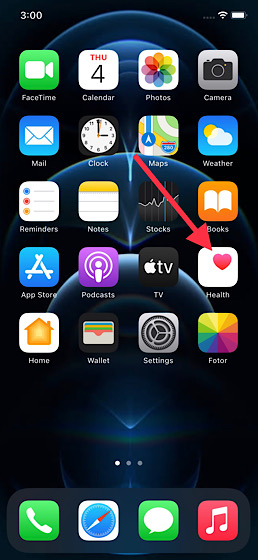
2. Maintenant, appuyez sur votre icône de profil dans le coin supérieur droit de l’écran.
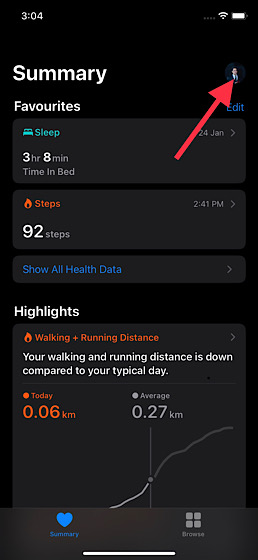
3. Ensuite, appuyez sur ID médical.
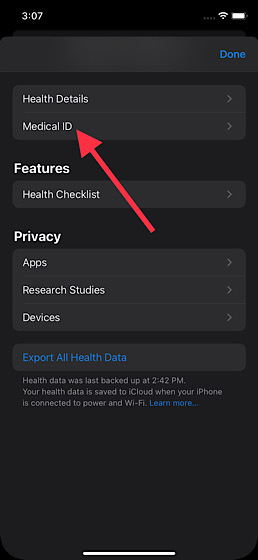
4. Ensuite, appuyez sur Éditer dans le coin supérieur droit de l’écran.
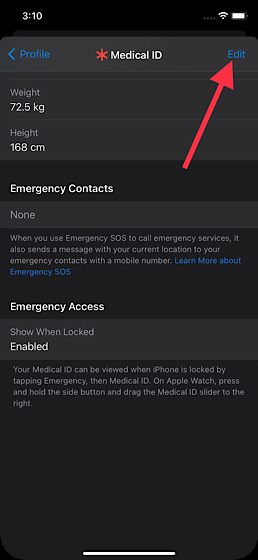
5. Ensuite, faites défiler vers le bas Contacts d’urgence section et appuyez sur le « Ajouter un contact d’urgence » option.
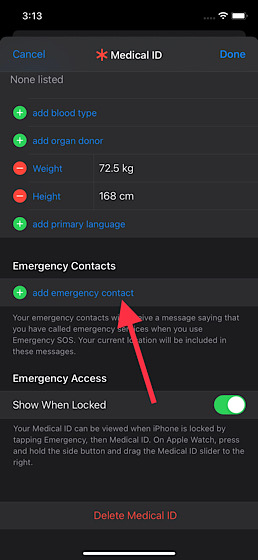
6. Après cela, vous pouvez choisir un contact préféré dans votre répertoire. Siri appellera ce contact d’urgence lorsque vous avez besoin d’aide.
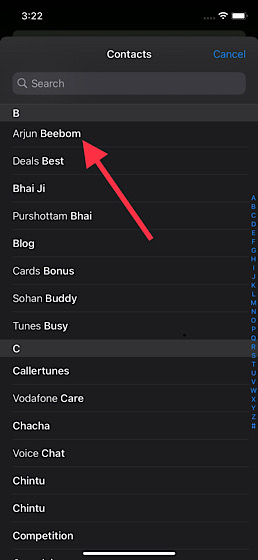
7. Maintenant, spécifiez la relation entre vous et le contact d’urgence. En fin de compte, assurez-vous de taper sur Fait pour enregistrer les modifications.
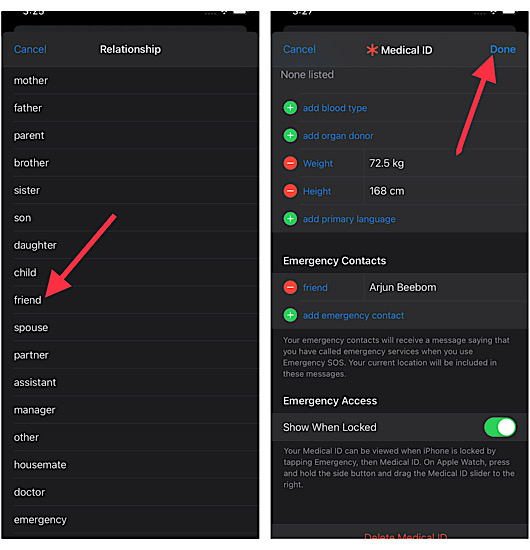
Noter: Alternativement, vous pouvez également vous diriger vers le Application Paramètres -> SOS d’urgence -> Contacts d’urgence -> Modifier les contacts d’urgence dans Santé. Ensuite, vous pouvez ajouter / supprimer le contact.
Appeler les contacts d’urgence à l’aide de Siri
Avec cela à l’écart, appeler un contact d’urgence à l’aide de Siri est simple. Mais d’abord, assurez-vous d’avoir configuré l’assistant virtuel sur votre iPhone. Accédez au Application Paramètres -> Siri et recherche puis assurez-vous que les bascules pour Écoutez Hey Siri, appuyez sur le bouton latéral pour Siri et autorisez Siri lorsqu’il est verrouillé sont activés.
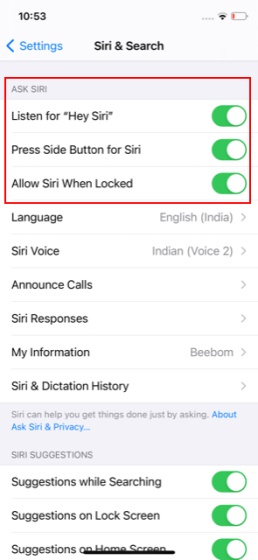
Désormais, tout ce que vous avez à faire pour déclencher des appels d’urgence est de dire la commande vocale, «Hey Siri, appelle mon contact d’urgence.» L’assistant appellera immédiatement le contact d’urgence. En outre, il enverra également un message avec votre emplacement actuel au contact spécifié indiquant que vous avez appelé les services d’urgence.
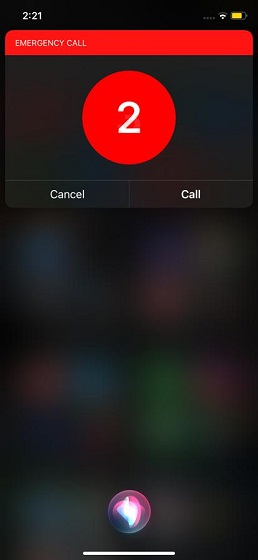
Noter:
- Dans certains pays ou régions, les fournisseurs de services d’urgence peuvent accéder à vos informations de localisation lorsque vous effectuez une Appel d’urgence.
- Avec CDMA, dès qu’un appel d’urgence se termine, l’iPhone active automatiquement le mode d’appel d’urgence pendant quelques minutes pour permettre un rappel des services d’urgence. Pendant ce temps, iOS bloque la transmission de données et les messages texte.
- Vous pouvez utiliser les informations d’appel d’urgence de votre opérateur pour comprendre les restrictions des appels d’urgence via Wi-Fi.
- Une fois que vous avez passé un appel d’urgence, iOS peut désactiver certaines fonctionnalités d’appel qui bloquent ou interrompent les appels entrants pendant une courte période pour permettre un rappel des services d’urgence. Ces fonctionnalités sont: Ne pas déranger, Mettre en sourdine les appelants inconnus et Temps d’écran.
Profitez de Siri pour passer des appels d’urgence sur iPhone
C’est à peu près tout! C’est ainsi que vous pouvez configurer des appels d’urgence avec Siri dans iOS 14.5 ou version ultérieure. Compte tenu de l’imprévisibilité de la vie, vous devez toujours la garder activée. La meilleure partie est probablement que n’importe qui peut appeler Siri et passer un appel d’urgence en votre nom. De cette façon, les services d’urgence peuvent demander de l’aide sans délai. Avec iOS 14.5, Apple a ajouté de nouvelles voix Siri pour améliorer la qualité sonore naturelle de l’assistant virtuel. Alors, allez-y et consultez-les tout de suite à partir de l’article lié.



![[2023] 6 façons de copier / coller du texte brut sans formatage](https://media.techtribune.net/uploads/2021/03/5-Ways-to-Copy-Paste-Plain-Text-Without-Formatting-on-Your-Computer-shutterstock-website-238x178.jpg)





